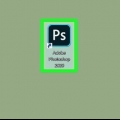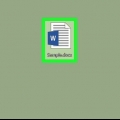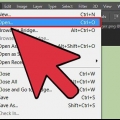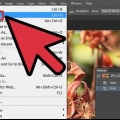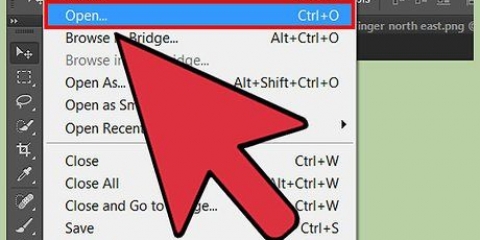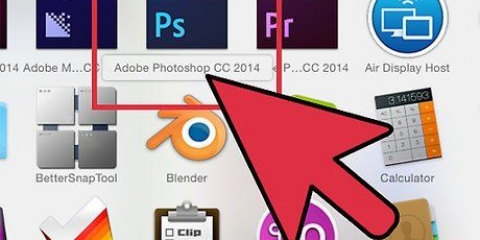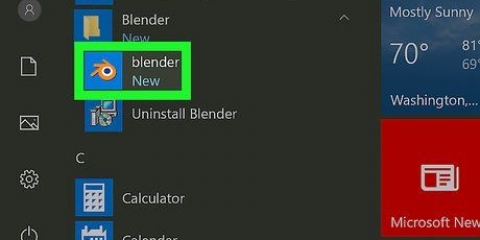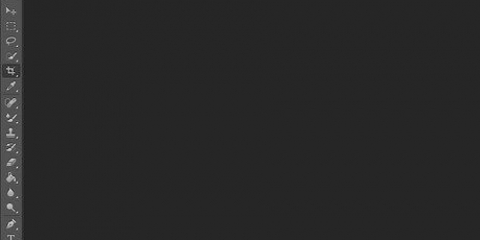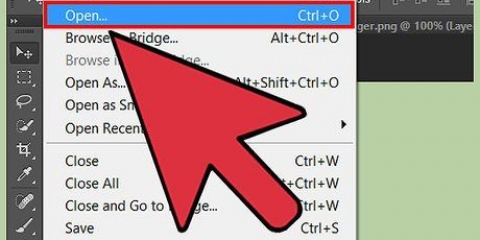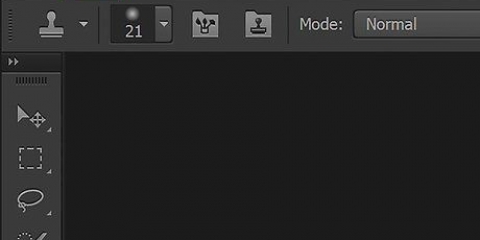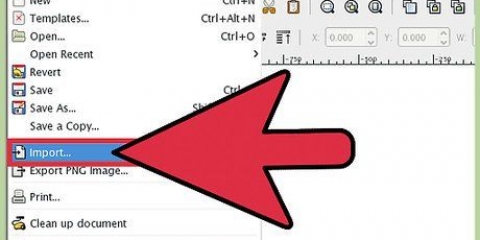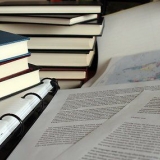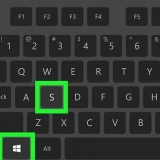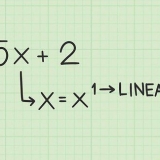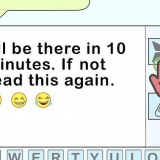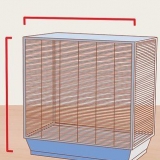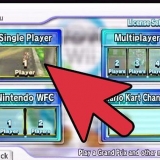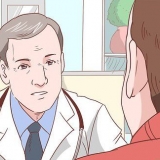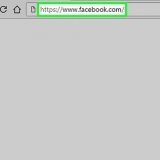Importer une image dans photoshop
Teneur
Ce tutoriel vous apprendra comment importer une image d`un autre fichier dans Photoshop pour Windows ou macOS.
Pas
Méthode 1 sur 2: Importer à partir de n`importe quel fichier

1. Ouvrez Photoshop sur votre PC ou Mac. Il est situé dans la section Toutes les applications dans le menu Démarrer de Windows et dans le dossier Applications de Mac OS.

2. Ouvrez le fichier sur lequel vous souhaitez travailler. Cliquez sur le menu pour cela Déposer, sélectionner Ouvert puis double cliquez sur le fichier.
Pour créer un nouveau fichier, appuyez sur Ctrl+N, donnez un nom au fichier et cliquez sur d`accord.

3. Cliquez sur l`icône `Nouveau calque`. Vous le trouverez dans le coin inférieur droit du panneau Calques. Il ressemble à une feuille de papier carrée avec un coin inversé. Crée un nouveau calque.

4. Cliquez sur le menuDéposer. C`est dans le coin supérieur gauche de l`écran.

5. cliquer surDes endroits…. C`est près du centre du menu. Cela ouvrira l`explorateur de fichiers de votre ordinateur.
C`est possible Placer Intégré sont appelés dans certaines versions de Photoshop.

6. Sélectionnez l`image que vous souhaitez importer et cliquez surDes endroits.

sept. Cliquez sur la coche. C`est en haut de l`écran. L`image est maintenant placée dans le nouveau calque.
Méthode 2 sur 2: Importer à partir d`un fichier ouvert

1. Ouvrez Photoshop sur votre PC ou Mac. c`est dans la rubrique Toutes les applications à partir du menu Démarrer de Windows ou du dossier Programmes sur macOS.

2. Ouvrez le fichier sur lequel vous souhaitez travailler. Pour cela, cliquez sur le menu Déposer, sélectionner Ouvert, puis double cliquez sur le fichier.
presse Ctrl+N pour ouvrir un nouveau fichier, nommez-le et cliquez sur d`accord.

3. Ouvrez le fichier contenant l`image que vous souhaitez importer. Cliquez à nouveau sur le menu Déposer, sélectionner Ouvert et double-cliquez sur le deuxième fichier.
Chaque image ouverte a maintenant un onglet en haut de Photoshop.

4. Cliquez sur l`onglet de l`image que vous souhaitez importer.

5. Cliquez sur le calque avec l`image dans le panneau Calques. Sélectionne le calque.

6. Cliquez sur l`outil Sélection. C`est le premier bouton de la barre d`outils qui longe le côté gauche de l`écran. Il ressemble à un curseur avec un réticule.

sept. Faites glisser l`image vers l`autre onglet. Cliquez et faites glisser l`image sélectionnée, puis faites-la glisser vers l`autre onglet en haut de Photoshop. Lorsque vous soulevez votre doigt, l`image sera importée en tant que nouveau calque.
Articles sur le sujet "Importer une image dans photoshop"
Оцените, пожалуйста статью
Similaire
Populaire